
In diesem Tutorial zeigen wir Ihnen, wie Sie FreeFileSync auf Ubuntu 16.04 LTS installieren. Für diejenigen unter Ihnen, die es nicht wussten, FreeFileSync ist eine kostenlose Open-Source-Software, die Ihnen hilft, Dateien zu synchronisieren und Synchronisieren Sie Ordner in Windows, Linux und Mac OS X. Es wurde entwickelt, um Ihre Zeit beim Einrichten und Ausführen von Backup-Jobs zu sparen und dabei ein schönes visuelles Feedback zu erhalten. Mit FreeFileSync können Sie verschobene und umbenannte Dateien und Ordner erkennen und Versionen von behalten gelöschte/aktualisierte Dateien, einschließlich kopiergeschützter Dateien und vieles mehr.
Dieser Artikel geht davon aus, dass Sie zumindest über Grundkenntnisse in Linux verfügen, wissen, wie man die Shell verwendet, und vor allem, dass Sie Ihre Website auf Ihrem eigenen VPS hosten. Die Installation ist recht einfach und setzt Sie voraus im Root-Konto ausgeführt werden, wenn nicht, müssen Sie möglicherweise 'sudo hinzufügen ‘ zu den Befehlen, um Root-Rechte zu erhalten. Ich zeige Ihnen Schritt für Schritt die Installation des Open-Source-Dateisynchronisierungstools FreeFileSync auf einem Ubuntu 16.04 (Xenial Xerus)-Server.
Installieren Sie FreeFileSync auf Ubuntu 16.04
Schritt 1. Stellen Sie zunächst sicher, dass alle Ihre Systempakete auf dem neuesten Stand sind, indem Sie das folgende apt-get ausführen Befehle im Terminal.
sudo apt-get update sudo apt-get upgrade
Schritt 2. FreeFileSync unter Linux Ubuntu installieren.
Gehen Sie zuerst zur FreeFileSync-Downloadseite, um FreeFileSync auf Ubuntu-Systemen zu installieren:
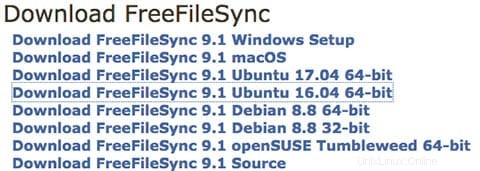
Nach dem Herunterladen können Sie manuell installieren, indem Sie einfach *.tar.gz extrahieren Datei in einen beliebigen Ordner. FreeFileSync ist eine ausführbare Binärdatei und benötigt keine Installation.
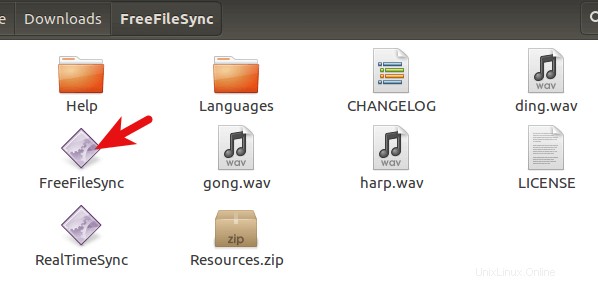
Zum Schluss doppelklicken Sie auf die FreeFileSync-Binärdatei und Sie werden sehen, dass das Programm ausgeführt wird:
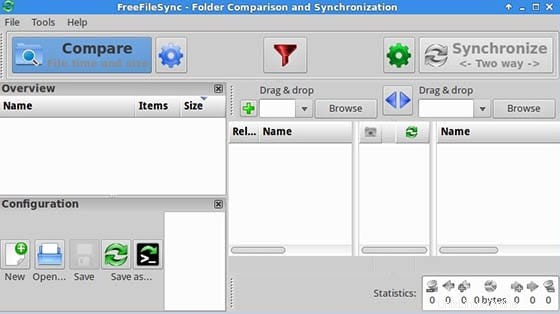
FreeFileSync ist eine ausführbare Binärdatei, es ist keine Installation erforderlich, aber Sie sollten den FreeFileSync-Ordner in einem geeigneteren Ordner wie /opt/FreeFileSync .
Herzlichen Glückwunsch! Sie haben FreeFileSync erfolgreich installiert. Vielen Dank, dass Sie dieses Tutorial zur Installation von FreeFileSync auf einem Ubuntu 16.04 LTS (Xenial Xerus)-System verwendet haben. Für zusätzliche Hilfe oder nützliche Informationen empfehlen wir Ihnen, das offizielle FreeFileSync zu lesen Webseite.